Nervt es Sie immer noch, dass Sie AVI nicht erfolgreich in MKV konvertieren können? Um Ihre AVI Filme in MKV (Matroska Video) zu konvertieren, um sie dann mit anderen Leuten zu teilen, oder im Web hochladen zu können, das nur MKV Dateien unterstützt, brauchen Sie einen professionellen Videokonverter, der Ihnen dabei hilft.
AVI in MKV auf Mac/Windows PC konvertieren mit dem AVI in MKV Konverter
Hier empfehlen wir Ihnen auf jeden Fall den professionellen UniConverter. Er ist einfach gestaltet, jedoch leistungsstark beim Konvertieren von AVI Dateien ins MKV Format auf Windows 10/8/7/XP/Vista und Mac (macOS Sierra, El Capitan, Yosemite, Mavericks, Mountain Lion, Lion und Snow Leopard). Dank der super schnellen Konvertierungen, sind Sie in wenigen Sekunden fertig damit. Die Ausgabedateien sind in hervorragender Qualität.
UniConverter - Videokonverter
Holen Sie sich den besten AVI in MKV Videokonverter:
- Konvertieren Sie Ihre AVI Dateien in MKV mit nur drei einfachen Schritten.
- Extrahieren Sie Audiodateien aus Ihren AVI oder MKV Videos als MP3, WAV, M4A, WMA, AC3, AAC, AIFF usw.
- Es werden 100+ Video- und Audioformate unterstützt.
- Kürzen, schneiden, drehen Sie Ihre AVI Videos, oder fügen Sie Untertitel, Wasserzeichen und Effekte hinzu, bevor Sie sie in MKV umwandeln.
- Passen Sie die Parameter der AVI oder MKV Videos so an, wie Sie sie brauchen.
- Laden Sie Online Videos herunter und konvertieren Sie sie einfach in MKV.
- Brennen Sie Ihre AVI oder MKV Videos auf eine blanke DVD, oder konvertieren Sie Ihre Home DVDs in jedes beliebige Format.
Tutorial 1. Schritt-für-Schritt Anleitung zum Konvertieren von AVI in MKV auf Windows PC
Schritt 1. AVI Dateien in den AVI in MKV Konverter laden
Klicken & ziehen Sie Ihre AVI Dateien in das Programm. Oder gehen Sie im Hauptmenü auf "Dateien hinzufügen", um die AVI zum Hinzufügen zu suchen. Die Anwendung unterstützt auch Batch-Konvertierungen, sodass Sie mehrere Dateien gleichzeitig umwandeln können.

Schritt 2. MKV als Ausgabeformat wählen
Nun müssen Sie die Formatliste aufrufen und "MKV" als Ausgabeformat wählen. Das Programm hat sogar optimierte Voreinstellungen für Sie. Wenn Sie AVI in HD MKV konvertieren möchten, können Sie in den Videoeinstellungen eine höhere Auflösung auswählen.
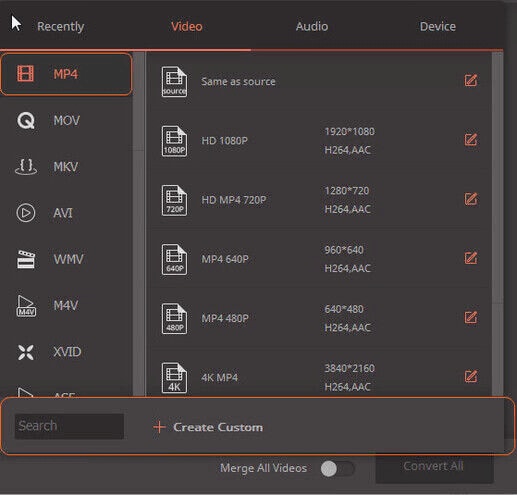
Schritt 3. AVI in MKV Konvertierung starten
In dem Moment, wo Sie auf den "Konvertieren" Button klicken, wird der Rest automatisch für Sie erledigt. Bingo! Das war's schon! So einfach ist es mit dem Programm zu arbeiten.

Tutorial 2. Wie man AVI Videos in MKV mit dem Mac konvertiert
Schritt 1. Video laden
Gehen Sie auf die "Mediendateien laden" Funktion und fügen dann die AVI Datei hinzu, die Sie konvertieren möchten. Wenn Sie die Datei anklicken und in das Programmfenster ziehen, geht es schneller.

Schritt 2. Videos bearbeiten (Optional)
Nutzen Sie den eingebauten Video Editor, um Ihre Videos neu zu arrangieren und beliebig Änderungen vorzunehmen.
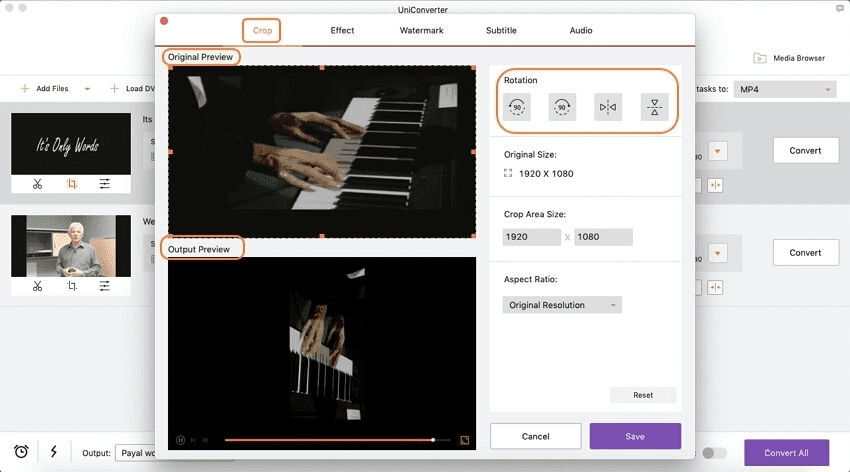
Schritt 3. MKV als Format auswählen
Gehen Sie auf die Ausgabeformat-Spalte und suchen nach Ihrem gewünschten Videoformat. In diesem Fall sollten Sie MKV auswählen.

Schritt 4. Video konvertieren
Nun klicken Sie auf den "Konvertieren" Button, damit Ihre Videos in das gewünschte Format umgewandelt werden, also ins MKV Format. Dies wird einen Moment dauern, haben Sie Geduld. Sobald die Konvertierung abgeschlossen ist, können Sie die Videos mit dem integrierten Mediaplayer abspielen, um das Ergebnis zu bewundern.

Optional: Kostenloser Online AVI in MKV Konverter
Sie können auch einen Online Videokonverter testen, der Ihre AVI Videos in MKV umwandelt, wenn Sie kein Programm auf Ihrem Computer installieren möchten. Probieren Sie es aus:
Hinweis: Weil das Online Tool keine "https" unterstützt, müssen Sie manuell auf das "Schild" Icon rechts neben der Browser Adressleiste klicken, wenn nichts angezeigt wird, um das Script zu laden. Dies hat keine negative Auswirkung auf Ihre Daten oder Ihren Computer.
Wissensteilung: Was ist das MKV Format?
Das MKV Format (Matroska Video) ist ein open-standard freies Containerformat. Es kann eine unbestimmte Anzahl von Videos (DivX, Xvid, RV9 usw.), Audio (MP3, MP2, AC3, AAC, Ogg, PCM, DTS) oder Untertiteln (SRT, ASS, SSA, USF usw.) in nur einer einzelnen Datei enthalten.
MKV Player für Mac:
MPlayerOSX – OGM, NUT Player
VLC Mediaplayer für Mac
